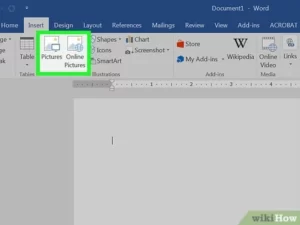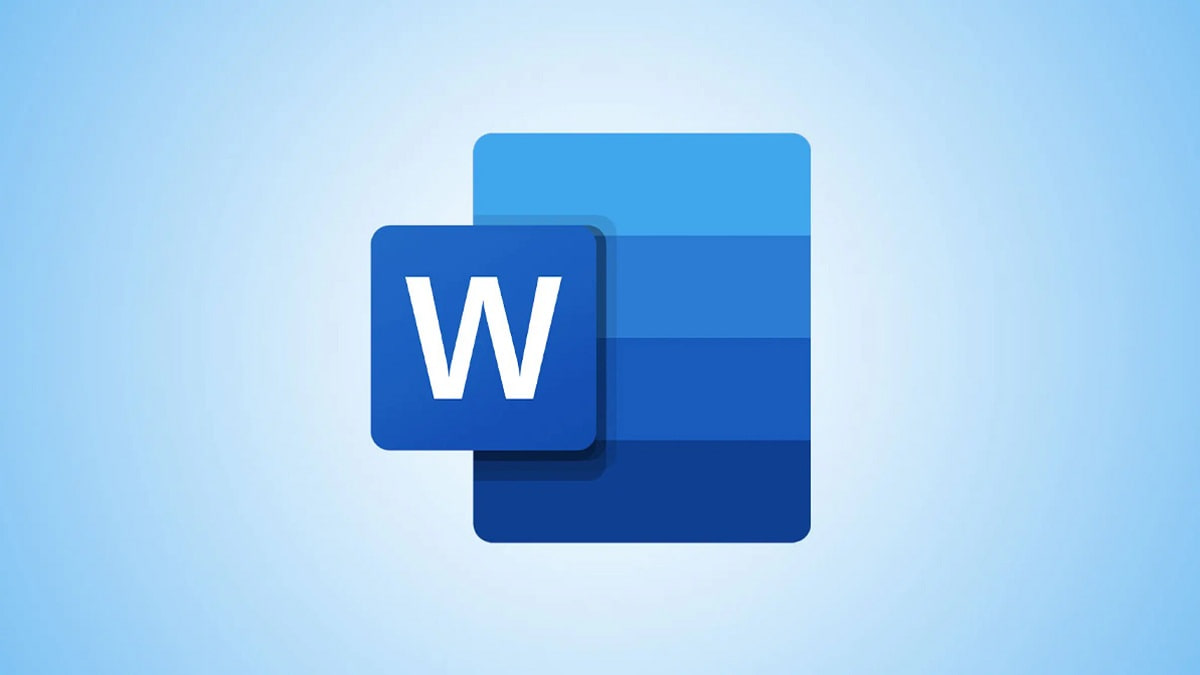Cara Mudah Menambahkan Gambar Ke Dokumen Word Mac OS – MS Word menyediakan berbagai fitur seperti mengedit, mengirim pesan teks, memformat, desain grafis, warna font, gaya, memasukkan gambar, video, mencetak dokumen, dan lain – lain. Namun pada kesempatan kali ini kita akan membahas cara memasukan gambar di word , langsung saja berikut ini langkah-langkahnya:
Cara Menambahkan Gambar Ke Dokumen Word Mac OS
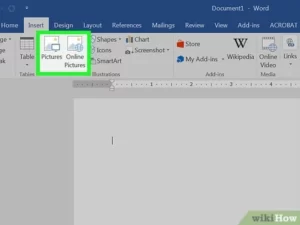
- Langkah pertama klik dokumen yang akan disisipkan gamabr.
- Kemudian klik tab Insert yang ada di bagian atas jendela Microsoft Word.
- Selanjutnya klik tombol Pictures yang ada di sisi kiri bilah peralatan.
- Setelah itu pilih lokasi/direktori yang memuat gambar yang ingin ditambahkan.
- Klik “From File…” untuk menemukan dan memilih berkas gambar.
- Klik “Photo Browser…” jika Anda ingin Word mencari berkas gambar.
- Klik gambar yang ingin ditambahkan.
- Kemudian klik “Insert” dan gambar akan ditambahkan ke dokumen Word.
- Jika merubah posisi gambar, silahkan klik dan tahan gambar untuk memindahknnya ke tempat yang anda inginkan.
- Selesai.
Dan itulah penjelasan tentang Cara Mudah Menambahkan Gambar Ke Dokumen Word Mac OS. Sudah terbayarkan penasaranmu dengan penjelasan ini? semoga bermanfaat.
Rekomendasi:
- Cara Resetter Epson L3110, Gratis! Cara Resetter Epson L3110 - Beberapa orang mungkin pernah mengalami masalah saat mencetak dokumen dengan menggunakan printer Epson L3110. Masalah…
- 5 Cara Mengacak Soal di Google Form dengan Mudah dan Cepat Cytricks| Apakah Kamu pernah menggunakan Google Form untuk membuat soal ujian online? Jika iya, pasti Kamu tahu betapa praktisnya Google…
- Cara Mengganti Watermark di Word Mudah dan Cepat Cara Mengganti Watermark di Word - Cara mengganti watermark di word menjadi salah satu alternatif saat kamu membutuhkan hak cipta.…
- 3 Cara Buat Fake Chat WhatsApp Tanpa Aplikasi cytricks - WhatsApp adalah aplikasi chating yang sangat populer dan banyak di seluruh dunia. Dengan WhatsApp, kita bisa mengirim pesan…
- Cara Membuat Tanda Tangan Digital Dengan Mudah… Cara Membuat Tanda Tangan Digital - Dengan canggihnya teknologi saat ini, berbagai hal bisa dilakukan dengan mudah secara online. Seperti…
- Cara Merekam Layar Pada Laptop dengan Mudah Cara Merekam Layar Pada Laptop - Beberapa pengguna laptop terkadang merekam layar pada laptopnya karena beberapa hal. Baik untuk kepentingan…
- Cara Membuat Mind Map di Laptop Menggunakan Microsoft Word Ada banyak cara untuk membuat mind map, salah satunya adalah dengan menggunakan Microsoft Word. Dan salah satu cara yang mudah…
- Tutorial Memindahkan Tabel Excel ke Word dengan… Cara Memindahkan Tabel Excel ke Word - Excel dan Word adalah produk dari Microsoft. Meski cara kerja kedua aplikasi ini…
- Cara Mudah Burning CD yang Wajib Anda Ketahui Cara Burning CD yang Wajib Anda Ketahui - Dengan burning CD Anda bisa memasukkan berbagai macam file ke kepingan tersebut,…
- Cara Menghilangkan Garis Merah di Microsoft Word 2013 Cytricks.com - Garis merah yang otomatis muncul saat mengetik di word memang terasa sangat mengganggu, sebenarnya garis tersebut berfungsi sebagai kamus.…
- Cara Edit Google Form dengan Mudah dan Cepat Apakah Kamu sering menggunakan Google Form untuk membuat survei, kuis, atau formulir online? Jika ya, pasti Kamu pernah mengalami kesulitan…
- Cara Jualan di Facebook Marketplace Dengan Mudah Cara Jualan di Facebook Marketplace - Facebook Marketplace merupakan platform online yang disediakan oleh Facebook untuk memfasilitasi jual-beli antara pengguna…
- Mudah dan Gak Ribet, Begini Cara Agar Foto Kita Ada… Cytricks - Setiap kali kamu mencari sesuatu di Google, pastinya muncul rekomendasi gambar dari kata yang kamu cari. Pernahkah terpikirkan…
- Cara Print File Excel Agar Tidak Terpotong Cara Print File Excel Agar Tidak Terpotong - Excel merupakan sebuah aplikasi yang mampu membantu para pengguna dalam membuat data…
- Cara Membuat Daftar Isi Otomatis Di Word 2016… Cara Membuat Daftar Isi Otomatis Di Word 2016 - Bagi para pelajar dan mahasiswa, tentunya sangat penting untuk mengetahui cara…
- Cara Membuka File RAR di Laptop Windows 10 Cytricks.com - Untuk membuka file RAR di Laptop bisa dilakukan dengan berbagai langkah. Meskipun membuka file RAR tidak akan membutuhkan…
- Cara Menambahkan Kolom dan Baris di Excel Dengan… Cytricks.com - Microsoft Excel merupakan salah satu aplikasi di bawah naungan Microsoft Corporation. Jika dibandingkan dengan program Microsoft lain, Excel…
- Cara Mudah Mengatasi Microsoft Word 365 Tidak Bisa Diketik Cara Mengatasi Microsoft Word 365 Tidak Bisa Diketik - Cara mengatasi Microsoft Word 365 tidak dapat diketik sangatlah mudah. Anda…
- Cara Mudah Mengatasi Error Bookmark Not Defined di Word Cytricks.com - Untuk membuat sebuah dokumen seperti skripsi atau makalah, biasanya dibutuhkan daftar isi untuk memudahkan pembaca mencari isi dokumen…
- Cara Mengganti Nama Airdrop di Produk Apple Dengan Mudah Cara Mengganti Nama Airdrop - Produk Apple memang cukup terkenal dan menjadi salah satu brand yang banyak dimanfaatkan seperti iPhone…